Panduan Lengkap Penggunaan Microsoft Word untuk Pemula
Microsoft Word adalah salah satu aplikasi pengolah kata paling populer yang digunakan untuk membuat dokumen teks. Bagi pemula, berikut adalah panduan langkah demi langkah tentang cara menggunakan Microsoft Word dengan efisien.
Langkah 1: Membuka Microsoft Word
Pertama, pastikan Anda memiliki Microsoft Word diinstal. Buka aplikasi dan pilih "Dokumen Baru" untuk memulai.
Langkah 2: Menyusun Dokumen Baru
Klik pada tab "File" untuk akses cepat ke fitur umum.
Pilih "Dokumen Baru" dan tentukan jenis dokumen yang ingin Anda buat, seperti surat, laporan, atau naskah.
Langkah 3: Menyimpan Dokumen
Gunakan tombol "Simpan" atau "Simpan Sebagai" untuk menyimpan dokumen.
Tentukan lokasi penyimpanan dan beri nama dokumen Anda.
Langkah 4: Memformat Teks
Sorot teks dan gunakan toolbar "Home" untuk memformat huruf, ukuran, dan warna teks.
Gunakan pilihan cetak tebal, miring, atau garis bawah untuk menonjolkan teks.
Langkah 5: Membuat Paragraf
Gunakan tombol "Enter" untuk membuat paragraf baru.
Gunakan tombol "Tab" untuk membuat indentasi pada awal paragraf.
Langkah 6: Menambahkan Gambar
Pilih tab "Insert" dan klik "picture" untuk menyisipkan gambar ke dalam dokumen.
Sesuaikan ukuran dan posisi gambar dengan menyeret dan melepaskan.
Langkah 7: Menambahkan Tabel
Pilih tab "Insert" dan klik "Tabel" untuk membuat tabel.
Atur jumlah kolom dan baris sesuai kebutuhan.
Langkah 8: Pengaturan Halaman
Pilih tab "Layout" untuk mengatur orientasi, margin, dan ukuran kertas.
Tambahkan header dan footer menggunakan pilihan yang tersedia.
Langkah 9: Pemformatan Dokumen
Gunakan fitur "Styles" di tab "Home" untuk pemformatan cepat dan konsisten.
Sesuaikan gaya berdasarkan kebutuhan dokumen Anda.
Langkah 10: Menyimpan dan Membuka Dokumen Kembali
Rutin simpan dokumen Anda dengan menekan "Ctrl + S" atau menggunakan tombol "Simpan".
Gunakan "Buka" untuk membuka kembali dokumen yang telah disimpan sebelumnya.
Tips Tambahan:
Jangan lupa menggunakan pintasan keyboard untuk meningkatkan produktivitas.
Manfaatkan fitur "Undo" (Ctrl + Z) untuk membatalkan perubahan jika diperlukan.
Dengan mengikuti panduan ini, Anda sekarang memiliki dasar untuk menggunakan Microsoft Word. Praktek secara teratur untuk memahami lebih dalam fitur-fitur yang tersedia.
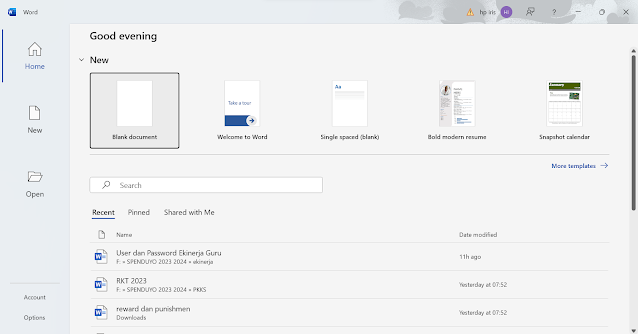

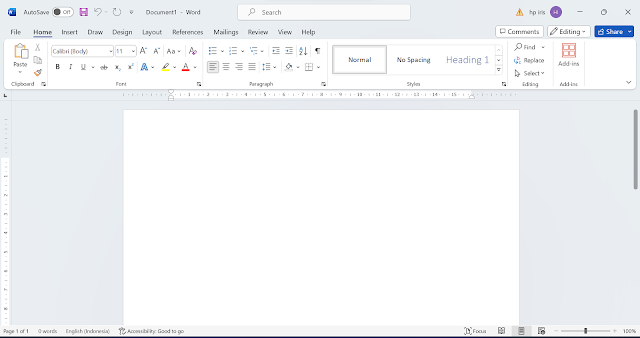
.png)

Post a Comment for "Panduan Lengkap Penggunaan Microsoft Word untuk Pemula"
Tinggalkan komentar dengan baik di bawah ini